Questo articolo illustra i 4 modi migliori per scaricare, installare e aggiornare il driver Vigembus di Windows 10/Windows 11.
Il driver Vigembus funziona nell'ambito del driver Kernel-Mode e aiuta a emulare i controller di gioco del tuo PC. Fornisce un'emulazione precisa di varie periferiche di gioco. Inoltre consente il rilevamento dei dispositivi Vigem senza alcuna modifica aggiuntiva.
Tuttavia, molti utenti rimangono confusi su come scaricare il driver Vigembus per Windows 11 e 10. Sei anche tu uno di quegli utenti che cercano modi per scaricare, installare e aggiornare i driver richiesti? Se sì, questo è l’articolo che fa per te.
Questo articolo condivide i metodi definitivi per scaricare e installare la versione aggiornata del driver Vigembus. Cominciamo con loro senza giri di parole.
Come scaricare e installare il driver Vigembus per PC Windows (metodi semplici)
È possibile applicare i seguenti metodi per scaricare e installare il driver aggiornato per Vigembus su Windows 11/10.
Metodo 1: Scarica il driver Vigembus dalla pagina GitHub
Il driver Vigembus è disponibile per il download dalla pagina ufficiale GitHub. Ecco come scaricarlo e installarlo da lì.
- Innanzitutto, vai a Pagina GitHub ufficiale di Vigembus.
- Ora scarica il file file eseguibile del driver.
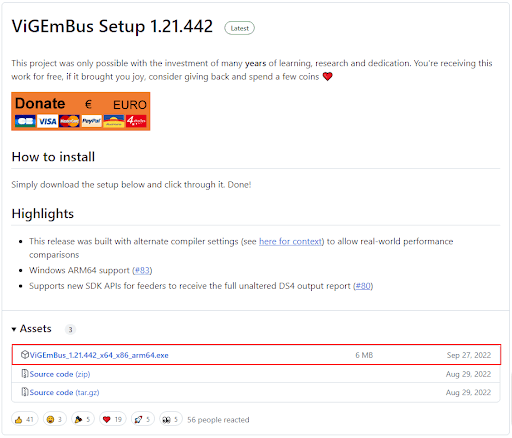
- Fare doppio clic sul file scaricato e selezionare Prossimo per procedere oltre.
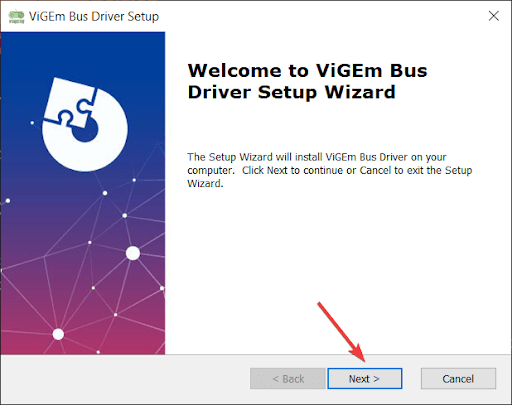
- Clic Prossimo dopo aver letto e accettato i termini e le condizioni visualizzati sullo schermo.
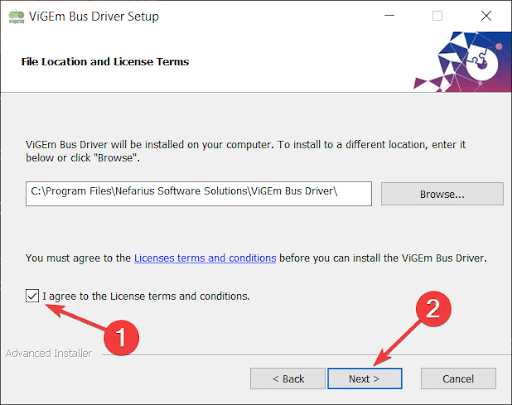
- Infine, seleziona Installare per completare l'installazione del driver Vigembus.
Leggi anche: Cose che dovresti sapere prima di aggiornare il driver del dispositivo
Metodo 2: Scarica il driver Vigembus utilizzando Gestione dispositivi
Gestione dispositivi è uno strumento Windows integrato per scaricare e scaricare i driver mancanti driver obsoleti aggiornato. Puoi utilizzarlo per scaricare e installare il driver Vigembus per Windows 10/11. Ecco i passaggi per farlo.
- Innanzitutto, fai clic con il pulsante destro del mouse su Icona di Windows e scegli Gestore dispositivi dalle opzioni sullo schermo.

- Clic Dispositivi di sistema per espanderli.
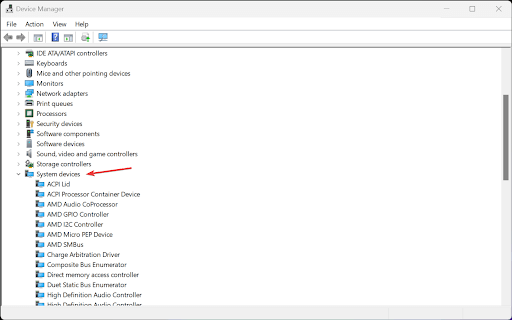
- Ora, fai clic con il pulsante destro del mouse su Bus di emulazione del gamepad virtuale Nefarius e scegli Aggiorna driver.

- Seleziona l'opzione che consente al tuo PC di farlo Cerca automaticamente il software del driver aggiornato.

- Infine, riavvia il PC dopo il download e l'installazione di Windows 10/Windows 11 Vigembus.
Leggi anche: Scarica e aggiorna il driver del dispositivo di puntamento Synaptics Windows 11, 10, 8, 7
Metodo 3: Scarica automaticamente il driver Vigembus (consigliato)
Il download e l'installazione manuale dei driver possono sembrare una seccatura. Inoltre, un singolo passaggio sbagliato nel download e nell'installazione di un driver aggiornato può causare più danni che benefici al tuo dispositivo. Pertanto, scaricare e installare automaticamente i driver più recenti è una buona idea.
È possibile scaricare e installare automaticamente il driver Vigembus aggiornato in pochi clic tramite software come Win Riser. IL Aggiornamento del driver Win Riser è un eccellente programma con funzionalità di ottimizzazione del PC.
Vanta molte fantastiche funzionalità, come la scansione approfondita del sistema, il backup e il ripristino dei driver, la creazione di un file punto di ripristino del sistema, scansione personalizzabile, elenco driver ignorati, pianificazione della scansione e rimozione di malware e robaccia.
Ecco il collegamento per scaricare e installare il software Win Riser.

Tutto quello che devi fare è eseguire la scansione, esaminare i risultati e selezionare l'opzione Risolvi i problemi adesso per risolvere tutti i problemi del dispositivo dopo l'installazione del software.
Leggi anche: Come scaricare driver per dispositivi sconosciuti
Metodo 4: aggiorna il sistema operativo del tuo computer
L'aggiornamento del sistema operativo è un altro modo per eseguire attività come il download e l'installazione del driver del bus Vigem su Windows 10/11. Tuttavia, questo metodo potrebbe non funzionare se l'aggiornamento del driver è estremamente nuovo. Tuttavia, ecco i passaggi se desideri provarlo.
- Innanzitutto, apri il pannello delle impostazioni utilizzando il file Windows+I comando di scelta rapida.
- Ora scegli Aggiornamento e sicurezza dal pannello sullo schermo.

- Tu puoi ora Controlla gli aggiornamenti disponibile per il tuo sistema operativo.

- Scarica e installa tutti gli aggiornamenti per il tuo sistema operativo.
- Infine, consenti al dispositivo di riavviarsi per completare il download e l'installazione del driver Vigembus.
Leggi anche: Come scaricare il driver del dispositivo USB WD SES Device per Windows 10
Driver Vigembus scaricato e installato
Questo articolo ti ha illustrato i metodi migliori per scaricare e installare il driver Vigembus per Windows 10/Windows 11. È possibile seguire qualsiasi metodo dalla guida sopra per scaricare, installare e aggiornare il driver.
Tuttavia, ti consigliamo di scaricare e installare gli aggiornamenti dei driver tramite Win Riser per tua comodità. Se hai domande, confusione o suggerimenti su questo articolo, lasciaci un commento.